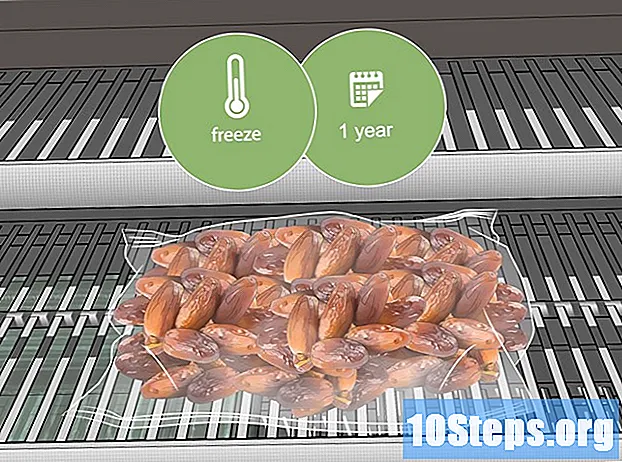Conţinut
În acest articol, veți învăța cum să conectați cablurile HDMI pe computere, console și multe alte dispozitive la televizor. Cu aceasta, este mult mai simplu să obții o calitate excelentă a audio și video fără a fi nevoie să conectezi cabluri diferențiate după culoare sau să folosești mai mulți conectori, deoarece un singur fir va oferi semnalul pentru ambele.
paşi
Metoda 1 din 3: Conectarea unui computer la televizor
Găsiți intrările HDMI, subțiri și largi, cu baza ușor conică. Nu toate computerele au intrări HDMI, dar marea majoritate a celor noi au una sau două, amplasate pe partea notebook-urilor sau pe spatele computerelor.
- Dacă computerul dvs. de birou nu are o intrare HDMI, poate fi necesar să instalați o nouă placă video.
- Utilizatorii care au mașini fără intrări HDMI, dar cu alte ieșiri (cum ar fi DVI sau DisplayPort) pot achiziționa un adaptor, care va permite conexiunea HDMI. Când convertiți DVI în HDMI, va trebui să achiziționați un cablu audio separat, deoarece tehnologia DVI nu acceptă semnalul audio.
- Pe computere fără intrare video, va trebui să achiziționați un adaptor HDMI la USB.

Conectați un capăt al cablului HDMI la computer; în general, partea lungă și subțire a cablului se va orienta în sus.
Conectați celălalt capăt la televizor, care ar trebui să se încadreze la intrarea HDMI din spate (uneori intrările vor fi pe o parte a televizorului).
- Dacă televizorul este pornit, computerul îl va detecta automat și va schimba afișajul de pe monitor la acesta.

Comutați la intrarea HDMI folosind telecomanda televizorului. Dacă dispozitivul are un singur conector HDMI, trebuie doar să schimbați „intrarea” la numărul corespunzător; în caz contrar, trebuie să verificați numărul de intrare HDMI de pe televizorul la care este conectat computerul.- Intrarea HDMI de pe televizor trebuie să aibă un număr alături; reglați-l pe opțiunea „intrare” sau „sursă” de pe telecomandă.
- Meniul „introducere” va fi afișat la apăsarea butonului; folosiți tastele săgeată de pe telecomandă pentru a acorda intrarea corespunzătoare (HDMI 2, dacă computerul este conectat la intrarea 2 pe TV).

Consultați opțiunile de afișare ale computerului. În general, numai ecranul TV va fi utilizat ca ieșire video, dar este posibil să fie utilizat și lângă monitor (televizorul ca o extensie a monitorului PC, sau duplicat, astfel încât același conținut să fie afișat pe ambele ecrane). Alegeți modul care funcționează cel mai bine pentru dvs. din meniul de afișare al aparatului.- ferestre: intra in meniu start, faceți clic pe setări (pictograma roții), Sistem este la Ecran.
- Mac: intrați mai departe Meniu Apple, faceți clic pe Preferințe de sistem este la monitoare.
Metoda 2 din 3: Conectarea unui home theater
Găsiți intrări HDMI (sunt subțiri și late, cu o bază ușor conică) pe toate dispozitivele. Dacă aveți un receptor cu suficiente intrări HDMI și televizorul are cel puțin un conector de tip, puteți conecta toate dispozitivele pentru a obține cea mai bună calitate posibilă de la home theater.
- Marea majoritate a noilor receptoare au mai multe intrări HDMI, care vă permit să conectați toate dispozitivele dvs. compatibile HDMI, precum și o ieșire HDMI la televizor.
- Pe dispozitivele cu o singură intrare disponibilă, achiziționați un splitter de semnal HDMI pentru a crește numărul de conectori.
Verificați ce versiune de HDMI este acceptată de televizorul dvs. Trebuie să poată rula cel puțin HDMI 1.4 ARC (versiunea „Audio Return Channel”), astfel încât să poată trimite un semnal audio către receptor, care redirecționează sunetul către difuzoarele home theater. Majoritatea televizoarelor fabricate după 2009 acceptă versiunea 1.4 și o versiune ulterioară.
- Dacă nu este cazul HDTV-ului dvs., veți avea nevoie de un cablu audio separat pentru a-l conecta la receptor (un cablu digital optic, de exemplu).
- Pentru a viziona televizorul printr-un convertor TV prin cablu prin intermediul receptorului, nu vă faceți griji cu privire la capacitatea de a reproduce ARC, deoarece audio va veni de la decoder și va ajunge la receptor.
Conectați dispozitivele la intrările receptorului prin HDMI. Jucătoarele DVD sau BluRay și consolele de jocuri video sunt câteva dintre numeroasele exemple; dacă nu aveți multe intrări, utilizați cabluri HDMI pentru dispozitive mai noi, deoarece acestea vor maximiza calitatea audio și video.
- De exemplu: dacă receptorul are doar două intrări HDMI și aveți un decoder TV prin cablu (cu canale de înaltă definiție), un PlayStation 4 și un Xbox, utilizați fire HDMI pentru cablu TV și PS4 și cabluri componente pentru Wii. Primele două vor beneficia mult mai mult de audio și video de înaltă calitate furnizate de tehnologia HDMI decât Xbox.
- Deoarece conectorii HDMI sunt conectați doar pe o singură direcție (cu latura lungă în sus și cu conectorul în jos), nu forțați intrarea înapoi.
Conectați receptorul la televizor. Un capăt al cablului HDMI trebuie conectat la intrarea dispozitivului și celălalt la televizor, permițând imaginea tuturor dispozitivelor conectate la acesta să fie afișată pe el.
Cu receptorul, comutați între intrări. Pe măsură ce toate dispozitivele trec prin ea, nu trebuie decât să reglați televizorul la intrarea HDMI la care este conectat, schimbând intrările doar prin controlul receptorului.
- Cu toate conexiunile realizate prin HDMI, sunetul de pe dispozitive trebuie să treacă prin difuzoarele conectate la receptor.
- Majoritatea dispozitivelor se configurează automat când detectează conexiunea HDMI; unii, însă, vor avea nevoie de ajustări minore.
Conectați dispozitivele direct la televizor. Utilizatorii care nu vor amenaja un home theater pot conecta în continuare electronica direct la televizor și pot controla intrările prin intermediul telecomenzii. Este foarte rar ca televizoarele HD de astăzi să aibă mai puțin de două intrări HDMI.
- Dacă aveți mai multe dispozitive compatibile HDMI decât intrări TV, cumpărați un splitter de semnal HDMI pentru a crește numărul de conectori care acceptă această tehnologie.
Activați proprietatea HDMI-CEC, dacă doriți. Opțiunea permite utilizarea telecomenzii TV pentru a controla alte electronice cu HDMI; pentru a-l activa, accesați meniul TV settings.
- Această proprietate este numită diferit în funcție de fiecare companie: este „Anynet +” la Samsung, „Aquo Link” la Sharp, „Regza Link” la televizoarele Toshiba, „SimpLink” la LG și multe alte nume. Citiți manualul TV pentru mai multe informații.
Metoda 3 din 3: conectarea unui joc video la televizor
Găsiți ieșirea HDMI pe partea din spate a consolei, care este subțire și lată, cu o bază ușor conică. Unele dintre jocurile video care acceptă tehnologia HDMI sunt: Xbox 360 (toate versiunile, cu excepția primei), PlayStation 3, PlayStation 4, Wii U, Nintendo Switch și Xbox One. Wii nu are intrare HDMI.
- Dacă nu există o intrare HDMI pe partea din spate a dispozitivului, nu acceptă tehnologia HDMI;
- Consolele mai vechi, cum ar fi PlayStation 2 și primele Xbox, nu au conectori HDMI.
Conectați un capăt al cablului la consolă. În mod normal, intrarea va fi pe partea din spate a dispozitivului, dar verificați și pe partea stângă sau dreapta.
Luați celălalt capăt și conectați-vă la televizor. Intrările trebuie să fie în spatele televizorului, dar unele modele au deja ieșiri pe laterale.
- Notă numărul de intrare HDMI.
Luați telecomanda TV și reglați intrarea corectă. Dacă are un singur conector HDMI, alegeți-l; în caz contrar, apăsați butonul „intrare” (sau „sursă”) și selectați în funcție de numărul de intrare HDMI.
- Conectorul va avea un număr lângă acesta, care indică ce ar trebui să fie reglat la apăsarea „intrării”;
- După apăsarea „intrării”, utilizați săgețile de pe telecomandă pentru a naviga între intrări (HDMI 1, HDMI 2 și așa mai departe);
- Dacă încă nu găsiți intrarea corectă, porniți consola și comutați între intrări până când apare ecranul jocului video.
Dacă este necesar, schimbați conexiunea implicită la consolă. Majoritatea dispozitivelor detectează automat cablul HDMI și configurează automat cele mai bune preferințe; totuși, este mai bine să introduceți opțiunile video ale consolei și să schimbați conexiunea la „HDMI”, dacă acest lucru nu a fost deja făcut. Configurația automată nu are loc atunci când sunt conectate mai multe tipuri de cabluri.
- Când este activă doar conexiunea HDMI, jocul video îl va selecta automat.
- Uneori, un proces de configurare rapidă va fi afișat atunci când conectați consola la un cablu HDMI pentru prima dată.
sfaturi
- Cablurile HDMI pot fi conectate ca un cablu USB: doar pe o parte (întoarceți intrarea, dacă nu se potrivește), dar orice capăt poate fi utilizat pentru conectare.
- Când achiziționați un cablu HDMI, achiziționați întotdeauna o dimensiune mai mare de care credeți că veți avea nevoie. În acest fel, veți avea un pic mai mult spațiu pentru a vă reorganiza echipamentul, evitând ca conectorul să fie sub presiune și riscă să se rupă.
- Pentru a conecta un cablu HDMI la altul, este necesar să aveți un adaptor „Femeie-Femelă”. Deoarece semnalul este digital, nu vă faceți griji cu privire la achiziționarea unui conector scump sau a lungimii cablurilor, atât timp cât acesta este mai mic de 7,5 m.
- Cablurile mai mari de 7,5 m necesită un amplificator de semnal pentru a obține o calitate video optimizată.
Avertizări
- Nu răsuciți, trageți și nu strângeți cablul; s-ar putea să funcționeze defectuos.
- Cablurile HDMI bune sunt relativ ieftine. Nu cheltuiți R $ 100 pe un cablu HDMI placat cu aur dacă un R $ 10 normal va oferi exact același rezultat.